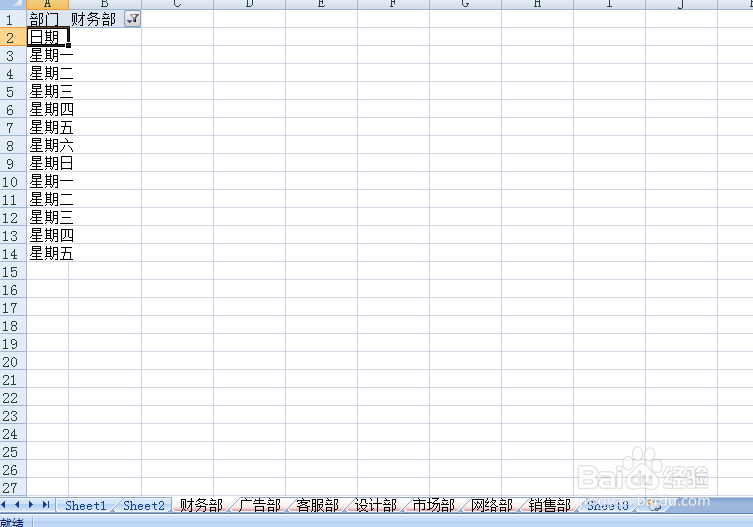1、下面我们就以工作中的部门为例,如果每个部门都要创建一个工作表,并在工作表中输入内容。

2、打开一个工作表,把需要批量创建工作表的所有部门在工作表内输入完整,然后在插入选项卡内找到数据透视表。
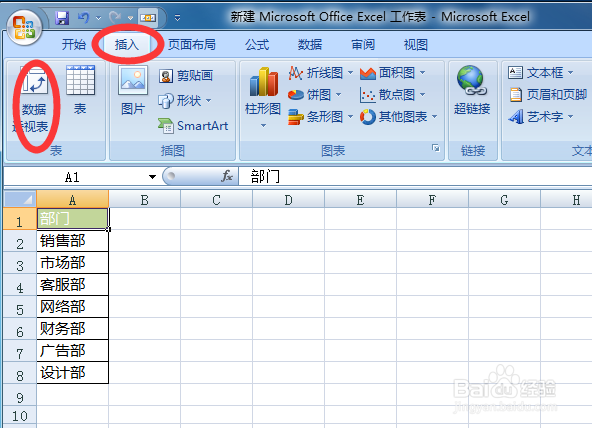
3、点击选择插入数据透视表,在数据透视表对话框上放置透视表的位置选择现有工作表。
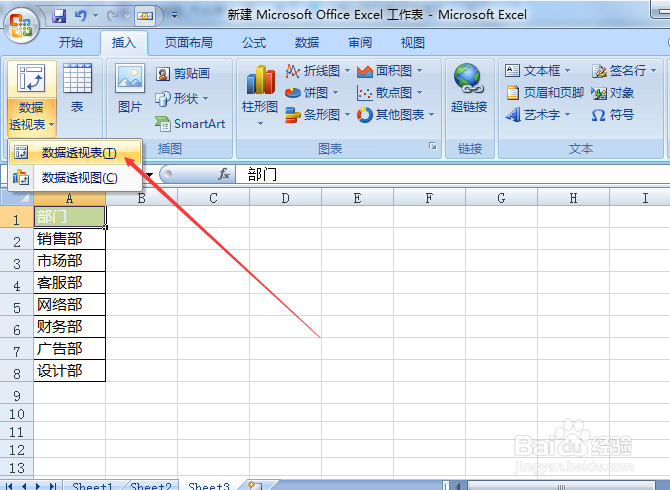
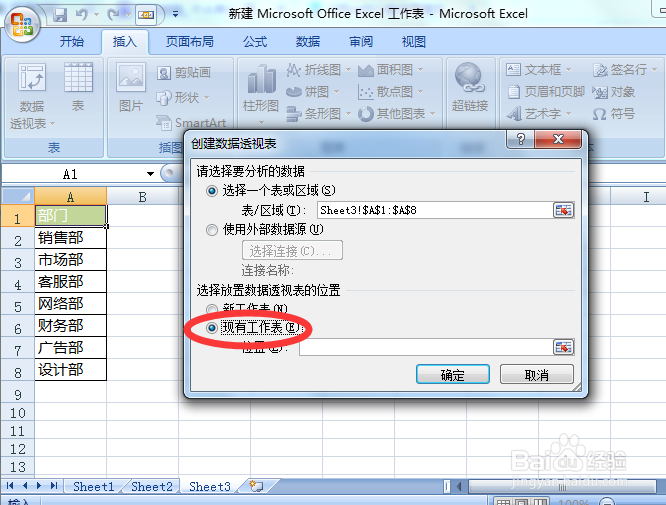
4、在现有工作表内的具体放置位置,可以点击后面红色引用小标,选择你表格里的一个位置,选定以后再点击红色小标返回,点击确定就可以把数据透视表插入到表格。
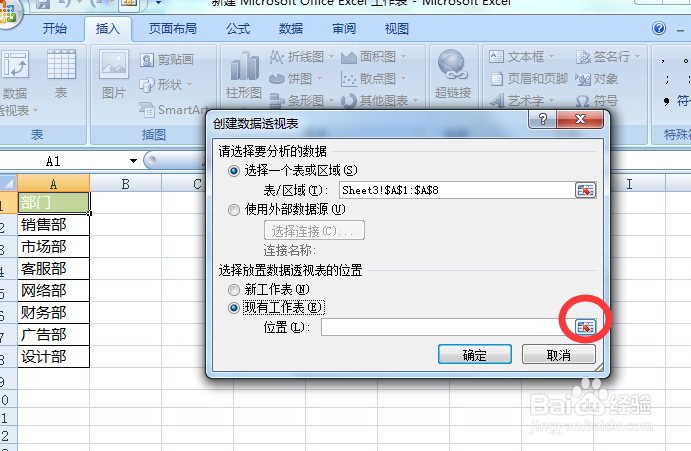
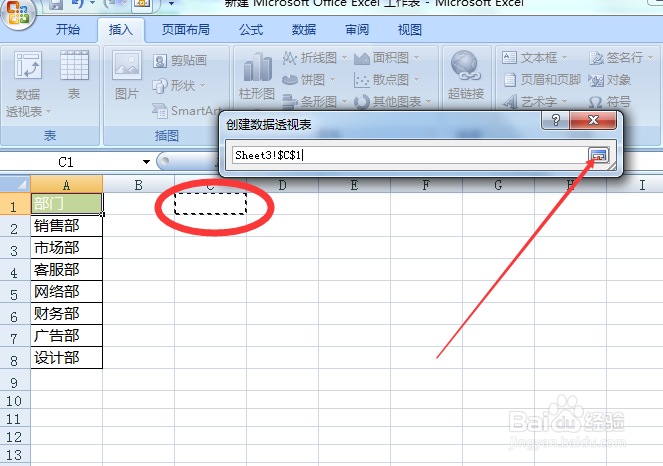
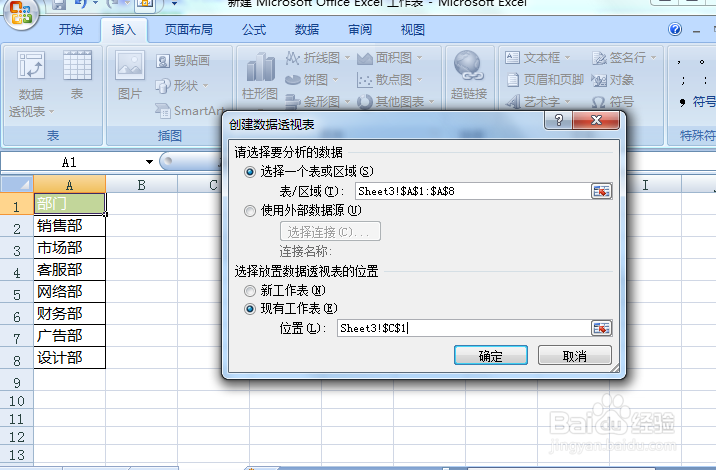
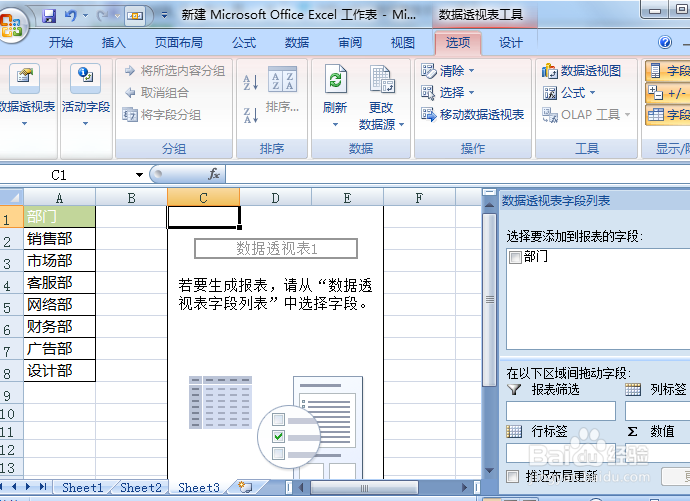
5、在工作表做右边会有数据透视表列表,把部门用鼠标拖入到报表筛选那里。
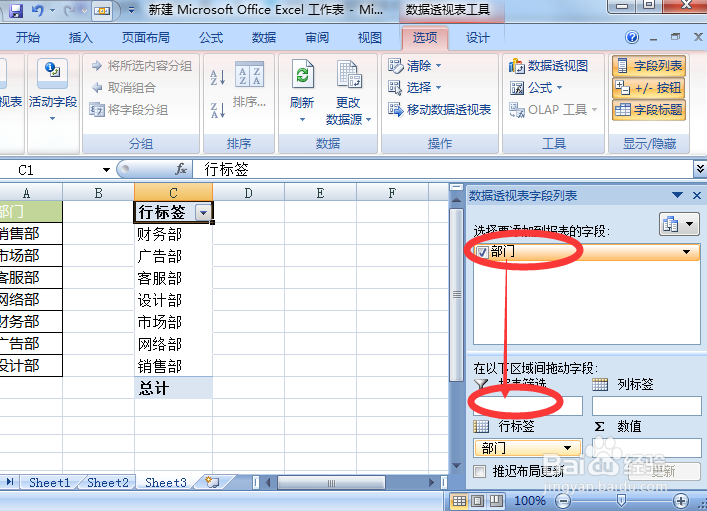
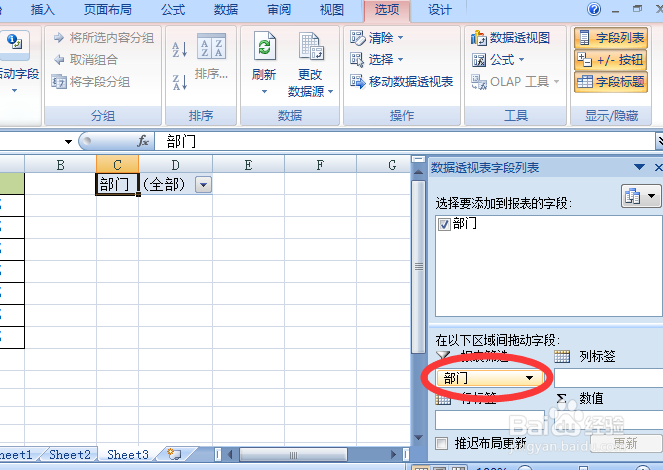
6、设置完成以后,在表格左上方,数据透视表下面有一个“选项”。
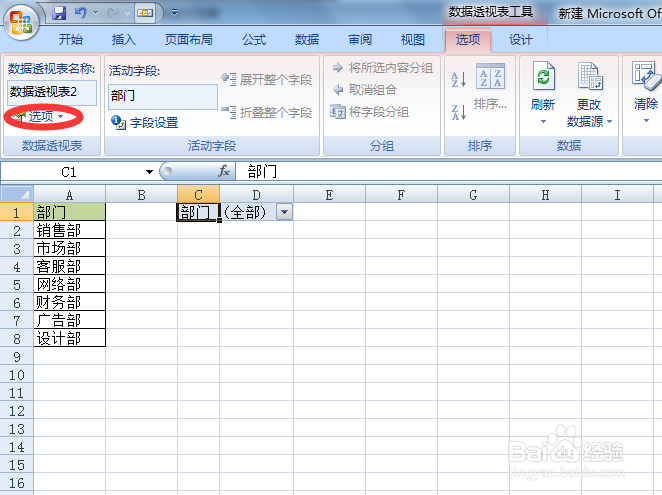
7、在选项下拉菜单中选择显示报表筛选页,就可以批量的插入按照表格中所有部门来分的工作表。
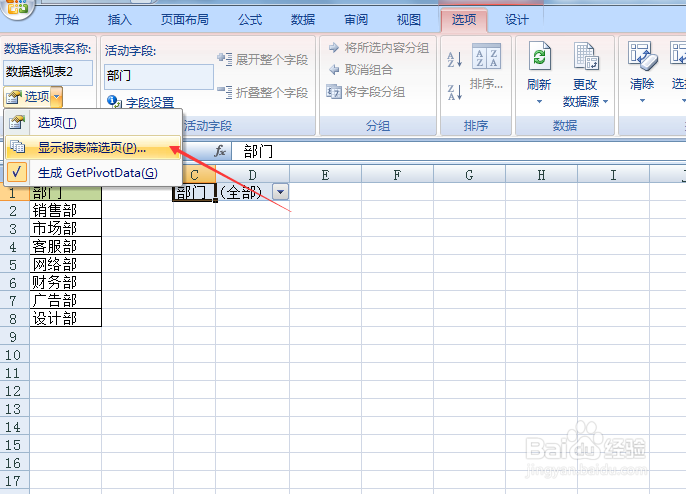
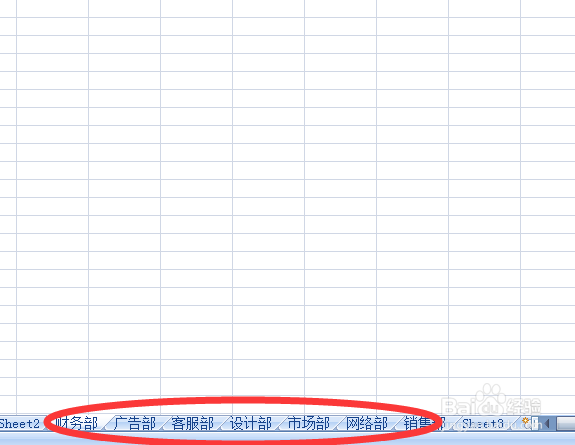
8、接下来就是同时在几个表格内输入内容。选择第一个工作表财务部,按照上档键shift,同时用鼠标选中最后一个销售部,就可以同时选中所有的工作表。
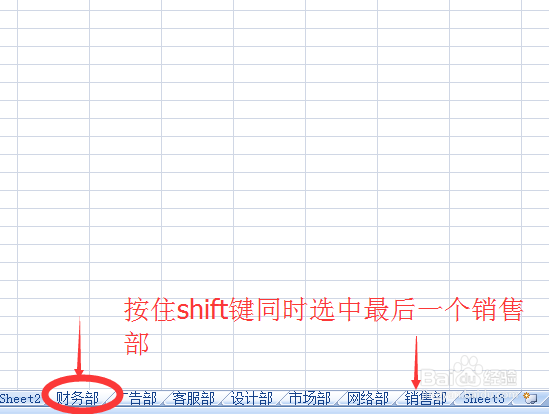
9、选中所有工作表后,在最后一个工作表中输入内容就可以,完成输入以后既可以看到所有的工作表都会同时完成输入。